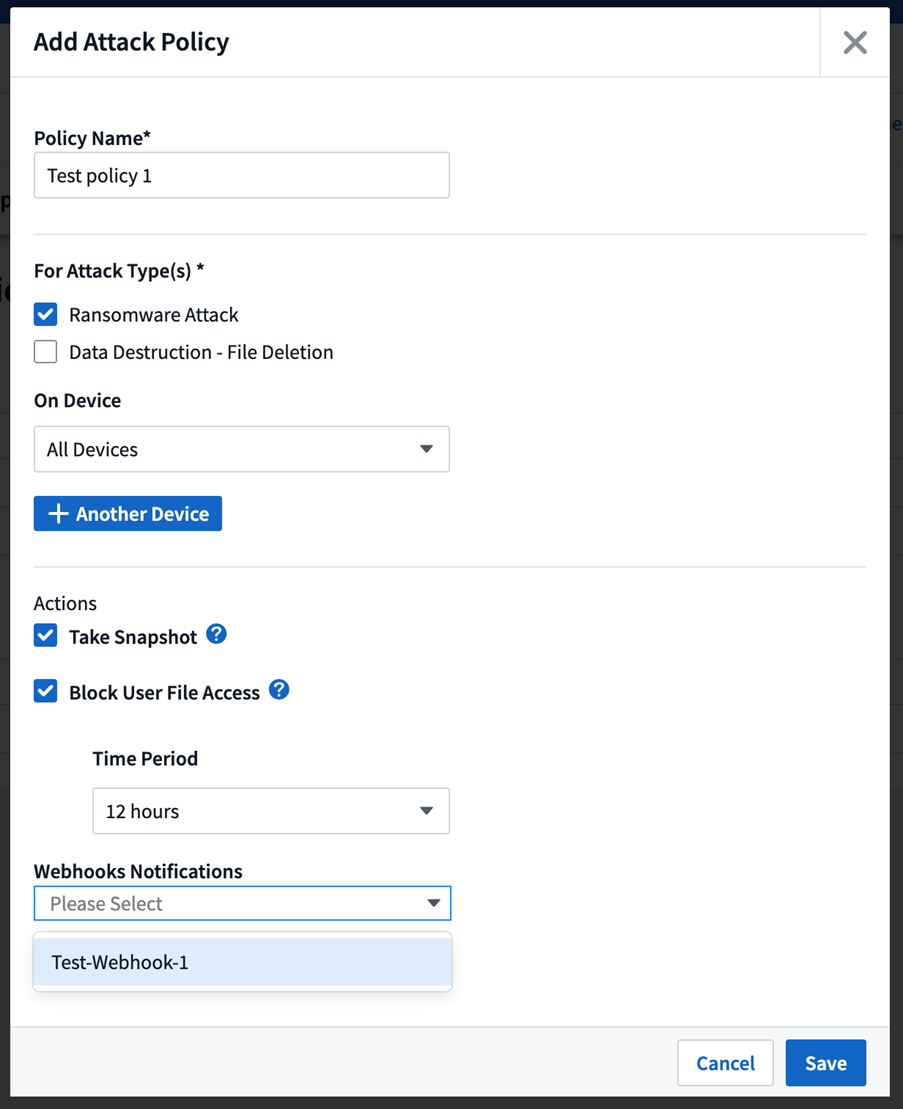Exemplo de webhook de segurança de carga de trabalho para Microsoft Teams
 Sugerir alterações
Sugerir alterações


Os webhooks permitem que os usuários enviem notificações de alerta para vários aplicativos usando um canal de webhook personalizado. Esta página fornece um exemplo de configuração de webhooks para o Teams.

|
Esta página se refere a instruções de terceiros, que estão sujeitas a alterações. Consulte o"Documentação das equipes" para obter as informações mais atualizadas. |
Configuração das equipes:
-
No Teams, selecione o kebab e pesquise por Webhook de entrada.
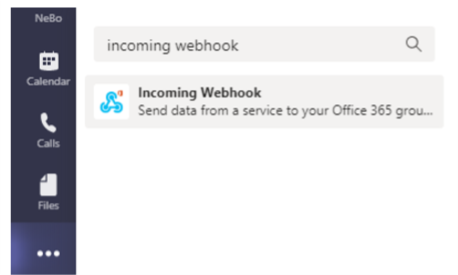
-
Selecione Adicionar a uma equipe > Selecionar uma equipe > Configurar um conector.
-
Copie o URL do Webhook. Você precisará colar isso na configuração do webhook do Workload Security.
Criar Webhook de Equipes de Segurança de Carga de Trabalho:
-
Navegue até Admin > Notificações e selecione a aba “Workload Security Webhooks. Selecione + Webhook para criar um novo webhook.
-
Dê ao webhook um nome significativo.
-
No menu suspenso Tipo de modelo, selecione Equipes.
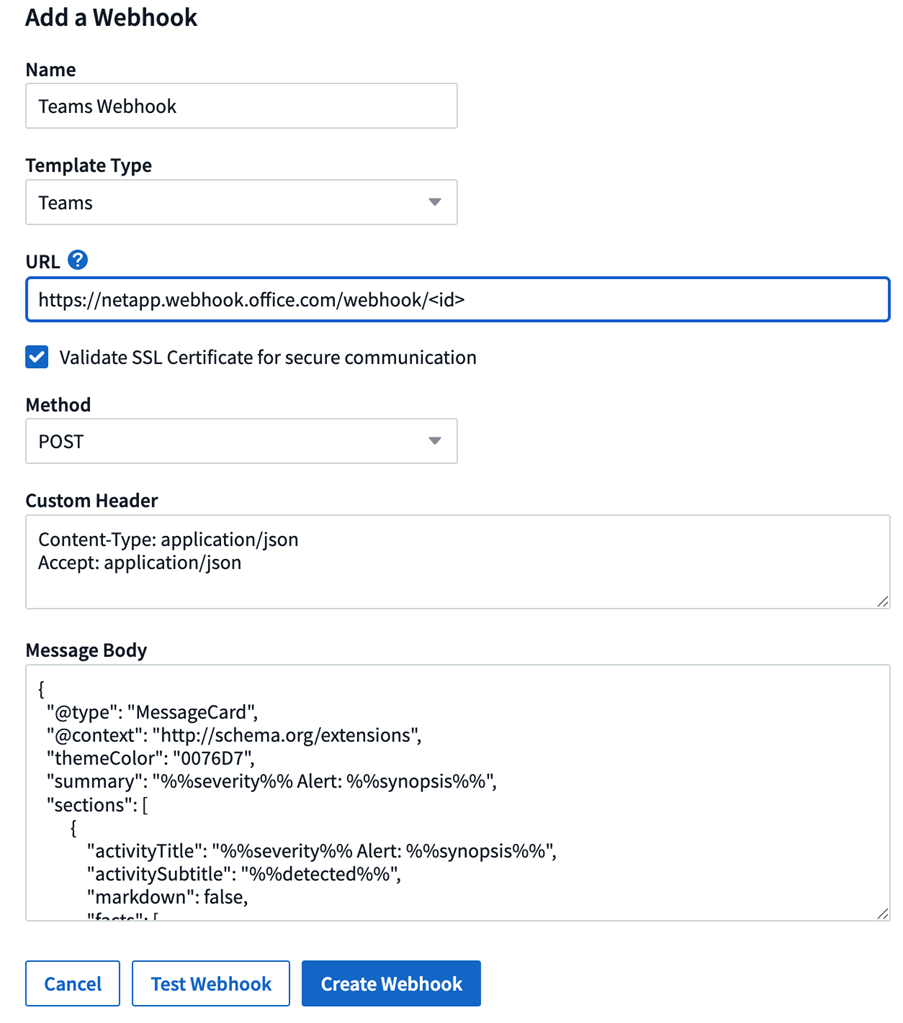
-
Cole a URL acima no campo URL.
Notificações via Webhook
Para notificar eventos via webhook, navegue até Segurança de carga de trabalho > Políticas. Selecione +Política de Ataque ou +Política de Aviso.
-
Insira um nome de política significativo.
-
Selecione os tipos de ataque necessários, os dispositivos aos quais a política deve ser anexada e as ações necessárias.
-
No menu suspenso Notificações de Webhooks, selecione os webhooks do Teams necessários. Salve a política.
Observação: os webhooks também podem ser anexados às políticas existentes editando-as.